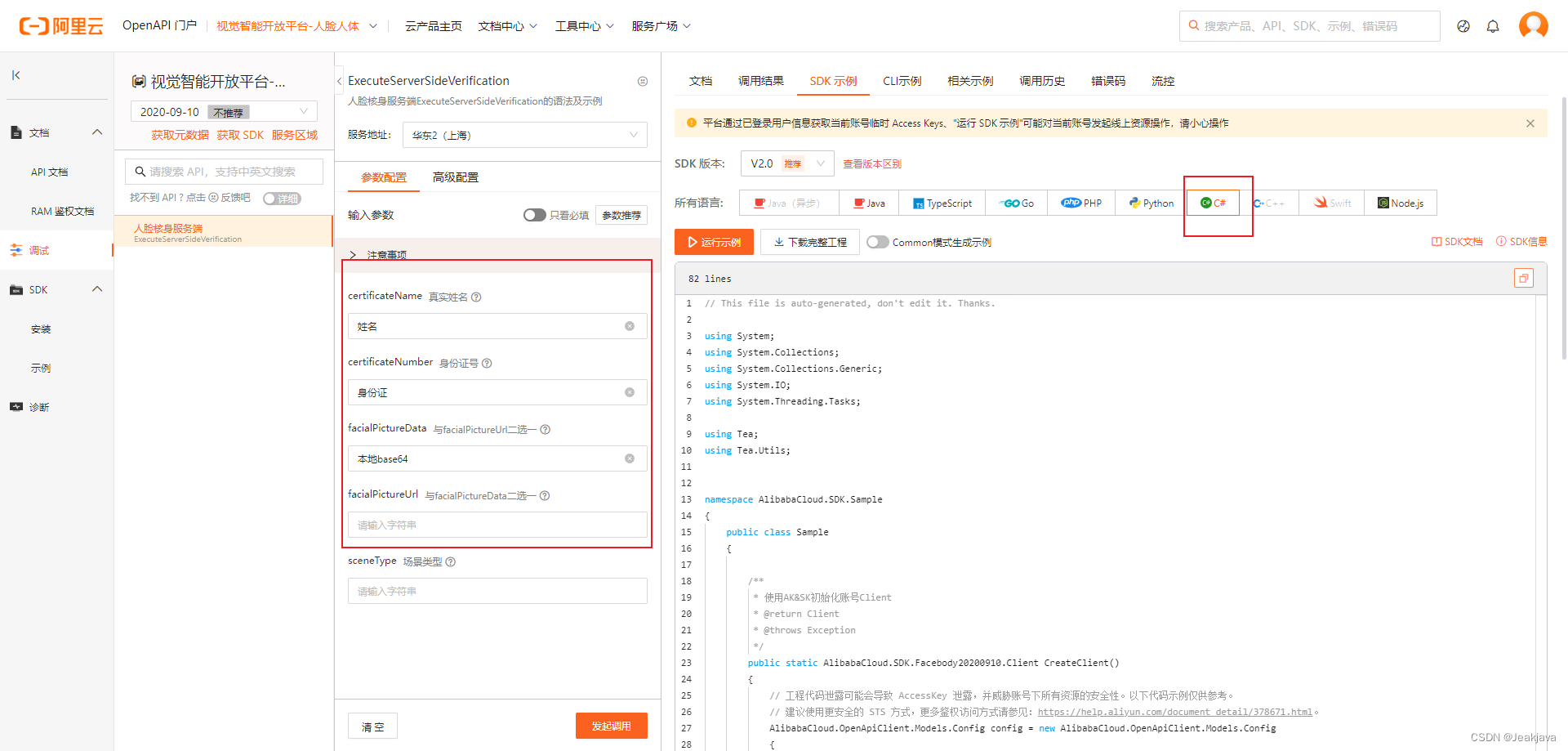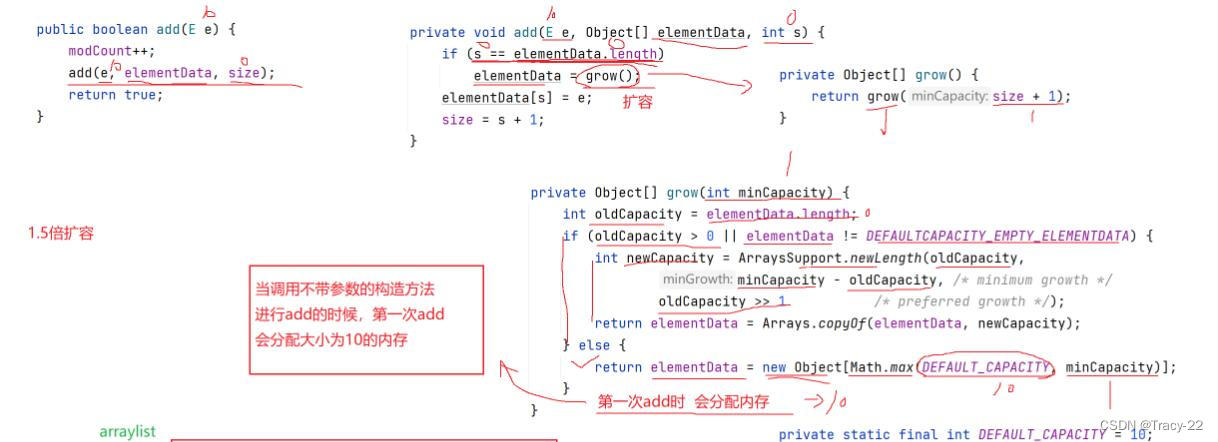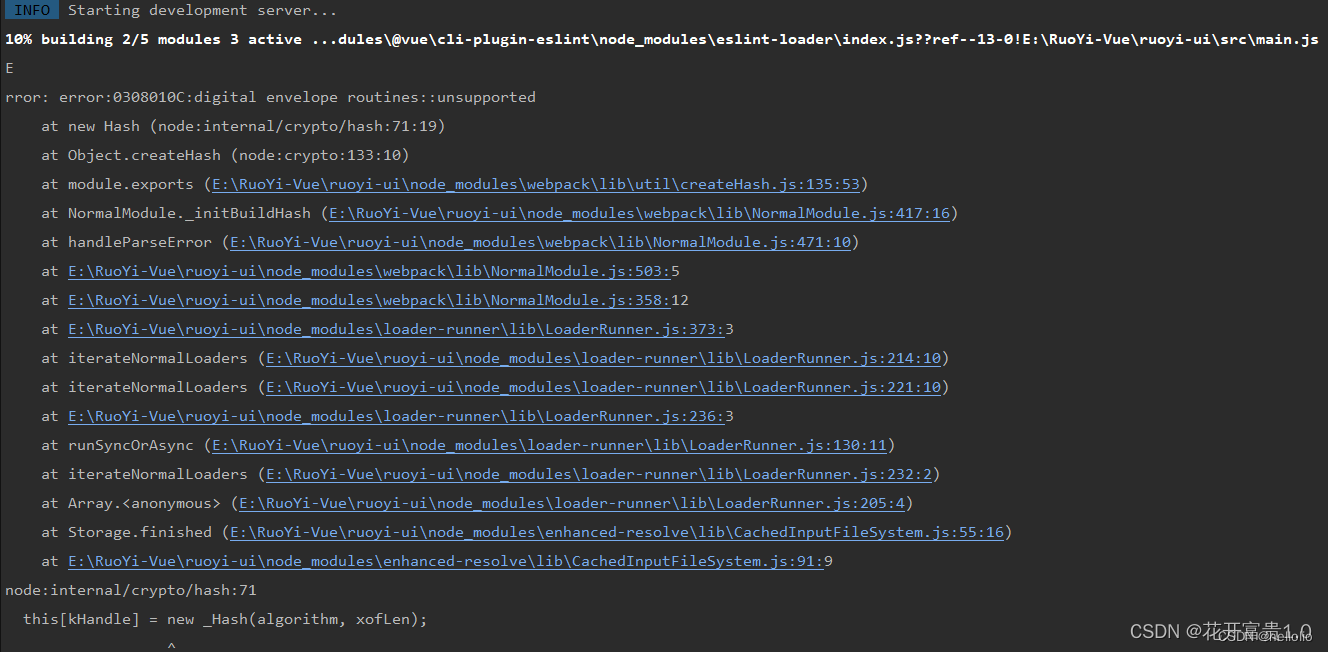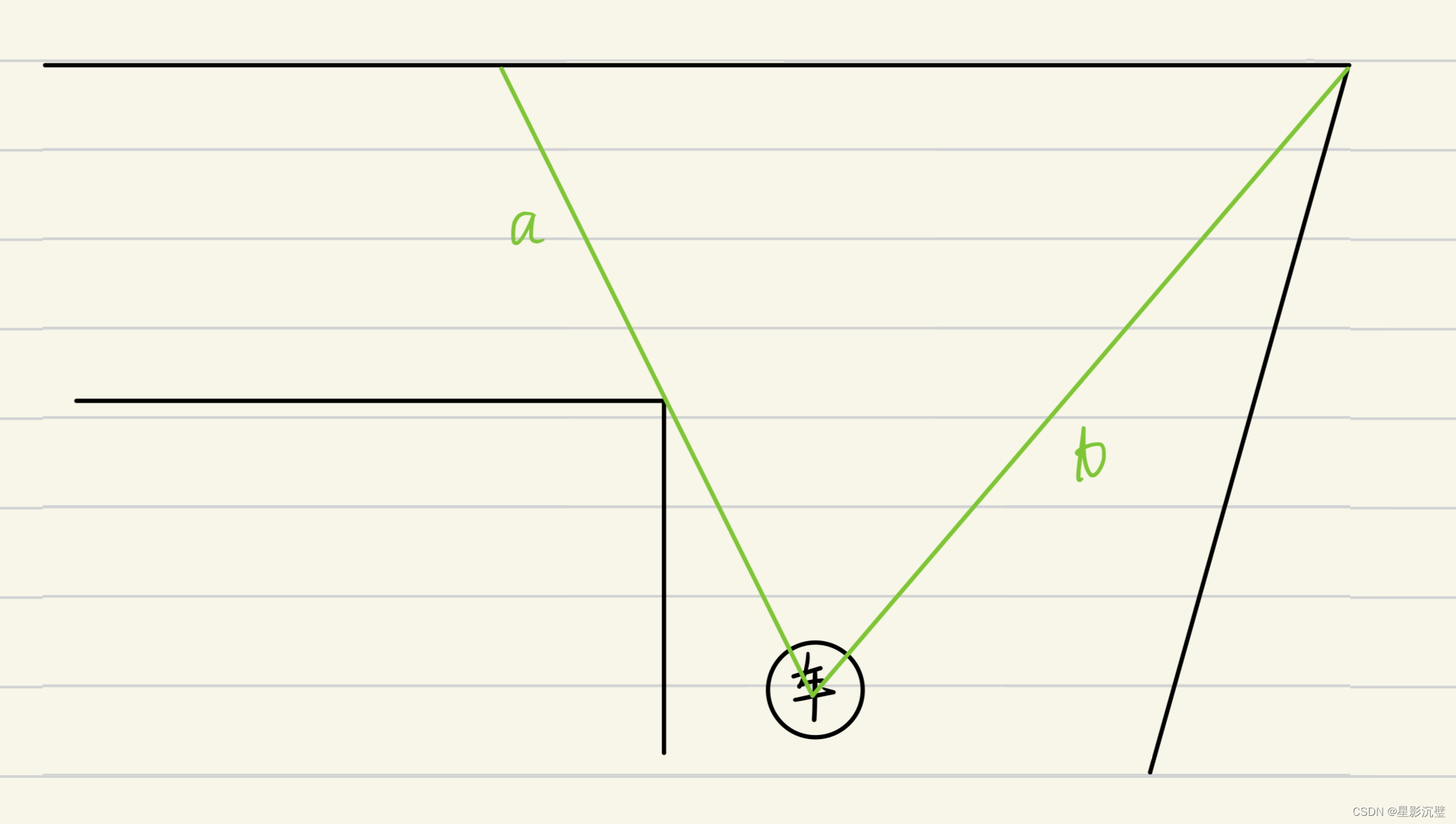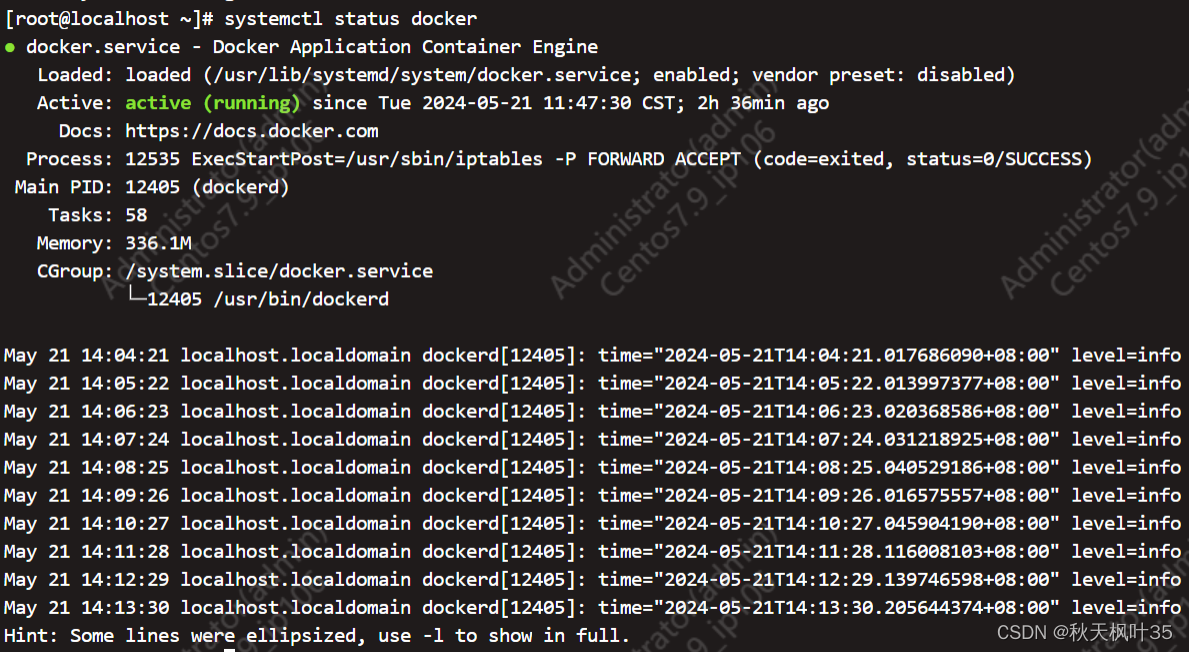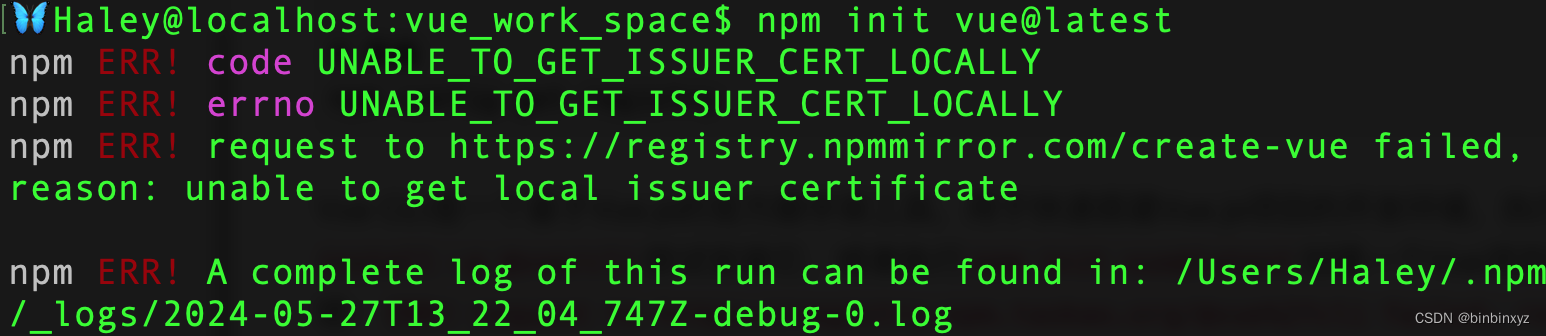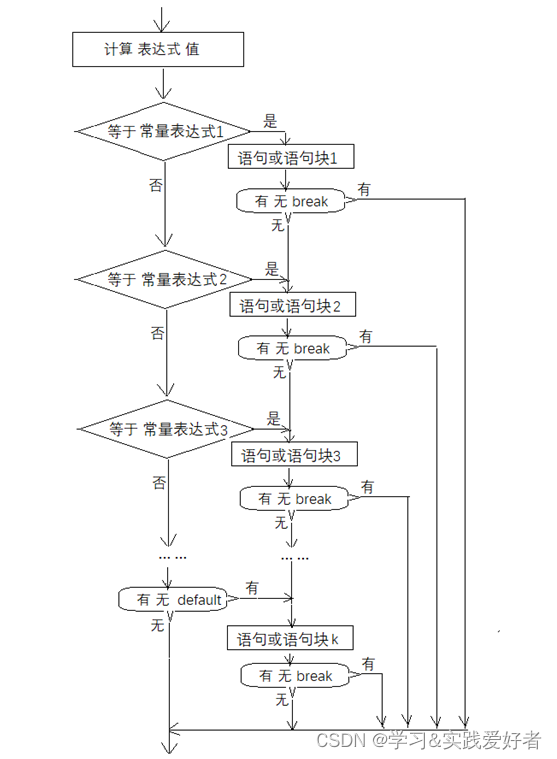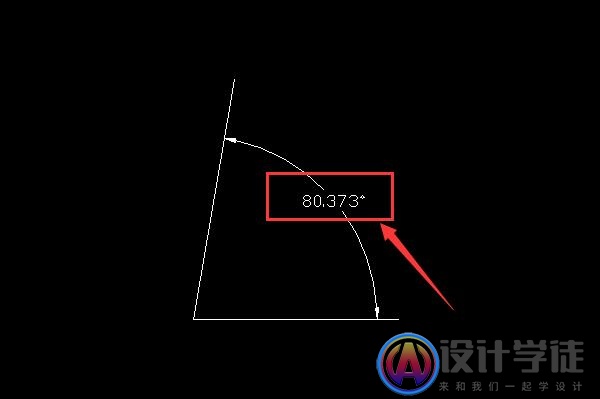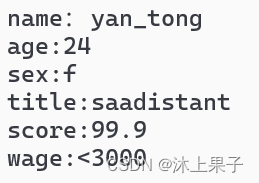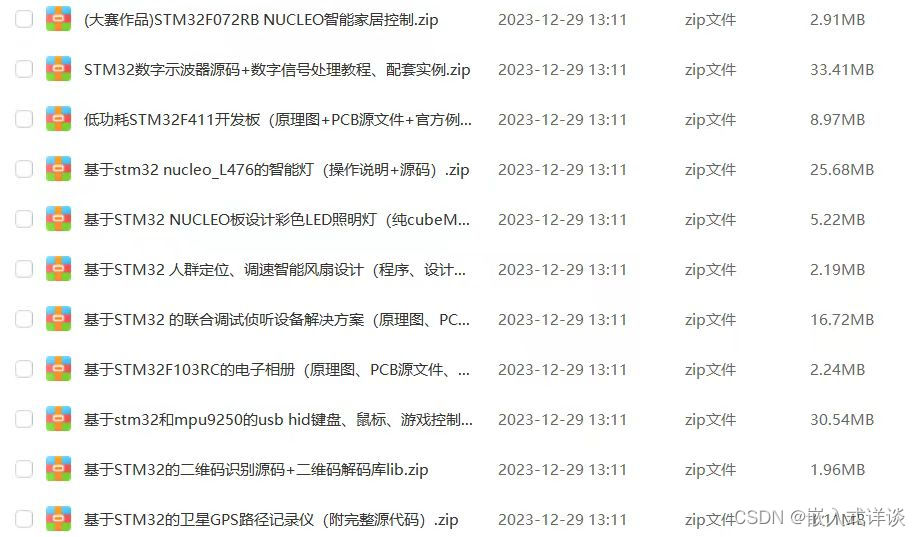Compose学习记录(1)
- 简易使用HelloWorld。
新建一个工程,它已经默认启用了compose特性。MainActivity继承自 ComponentActivity,可以用compose来编写UI界面。
// sample 1: simple Version
setContent {
Text("Hello World.")
}
- 一个函数,添加@Composable,就形成一个Compose对象
Compose函数可以调用另一个Compose函数,也可以调用普通函数。普通函数不能调用Compose函数。有点类似suspend函数。
// sample 2:
setContent {
MessageCard("Hello Compose.")
}
@Composable
fun MessageCard(name: String) {
Text(text = "Hello $name!")
}
- 点击事件弹出Toast
// sample 3
@Composable
fun NamePickerItem(name: String, onClick: (String) -> Unit) {
Text(name, Modifier.clickable(onClick = { onClick(name) }))
}
fun toast(context: Context, msg:String) {
Toast.makeText(context, msg, Toast.LENGTH_LONG).show()
}
// 使用,在Compose函数中可以获取当前Context
val ctx = LocalContext.current
NamePickerItem("Start Travel") {
toast(ctx, "You click: $it")
}
- Modifier修饰符
修饰符会指示界面元素如何在其父布局中放置、显示或表现。
可以通过Modifier修饰符更改可组合项的大小、布局、外观。
Image(
painter = painterResource(id = R.drawable.ic_launcher_background),
contentDescription = "A",
modifier = Modifier
.size(50.dp)
.clip(CircleShape)
.border(width = 2.dp, Color.Red, CircleShape)
)
添加padding: modifier.padding(24.dp)
- 创建行和列,类似于原 LinearLayout
Compose 中的三个基本标准布局元素是 Column、Row 和 Box 可组合项。
@Composable
fun Greeting(name: String, modifier: Modifier = Modifier) {
val ctx = LocalContext.current
Surface(
color = MaterialTheme.colorScheme.primary,
modifier = modifier.padding(vertical = 4.dp, horizontal = 8.dp)
) {
Row(modifier = Modifier
.fillMaxWidth()
.padding(20.dp)) {
Column(modifier = Modifier.weight(1f)) {
Text(text = "Hello")
Text(text = name)
}
ElevatedButton(onClick = { toast(ctx, "You Click $name") }) {
Text("Show Me")
}
}
}
}
- Modifier.weight()配置该结点会具有弹性,会尽量占满空间。
- Modifier.fillMaxWidth() 配置该结点的宽度占满空间。
效果:

参考资料: 谷歌Jetpack Compose 基础知识
https://developer.android.google.cn/codelabs/jetpack-compose-basics?hl=zh-cn#0